ほとんどの人は、色の精度、明るさ、ガンマ設定 などについてあまり考えずに、新しいモニターのデフォルト設定に固執します。しかし、あなたがアーティスト、写真家、または単にゲーマーであれば、 ウルトラワイドモニター の場合は、モニター調整ツールを使用する必要があります。
モニターのキャリブレーションにより、ディスプレイから得られる品質を大幅に向上させることができるため、この記事では、使用できる最適なツールを検討します。モニターを調整するには、調整ソフトウェア、特別な調整ガジェット、または両方の組み合わせが必要です。ソフトウェアとハードウェアを見直して、モニターに最適なキャリブレーション ツールを見つけてみましょう。
モニター調整ソフトウェア
モニター調整ソフトウェアは、コンピューター画面の前で何時間も仕事やゲームをする人にとって役立ちます。疲れて 疲れた目 になると頭痛が発生し、生産性が低下する可能性があります。
Windows と Mac の両方に、作業を開始できる 基本的な内蔵モニターのキャリブレーション つのツールがあります。しかし、ほとんどの場合、これらでは十分ではありません。なぜなら、できることが限られており、それほど正確でもないからです。本当の色を体験するには、カラーキャリブレーション専用に設計されたソフトウェアが必要です。ただし、モニターのキャリブレーションは、明るさ、コントラスト、彩度、その他の機能を正確に調整して、より忠実な画像を生成することも目的としています。
これは、モニターを調整し、新しい色のデジタル世界を体験するのに役立つアプリのリストです。
1. 校正する
Calibize は最も人気のあるカラー キャリブレーション アプリの 1 つであり、さまざまな種類のモニターで機能します。ユーザーフレンドリーな UI を備えており、画面のパフォーマンスを向上させるための明確な手順が提供されます。
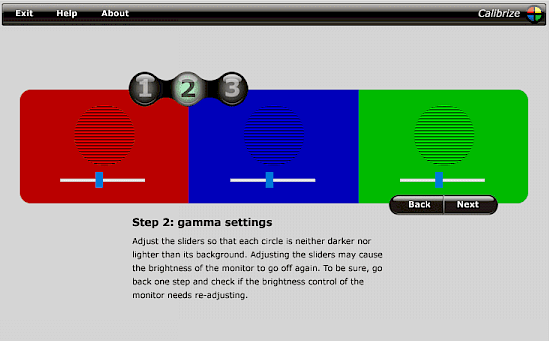
Calibize はモニターのカラー データを読み取り、ICC (International Color Consortium) プロファイルを作成します。このプロファイルは、モニターに最適な色を決定し、調整された値をグラフィックス カードにアップロードします。 Calibrize でキャリブレーションを行うと、ディスプレイで豊かで正しくレンダリングされた色を楽しむことができるようになります。
Calibize は完全に無料ですが、Windows PC 専用です。
2. ラゴム液晶モニター
Lagom LCD モニターは、オンラインでもオフラインでも使用できるキャリブレーション ツールです。 Lagom は、モニターのコントラスト、明るさ、色範囲、応答時間をチェックする一連のテスト画像を使用します。.
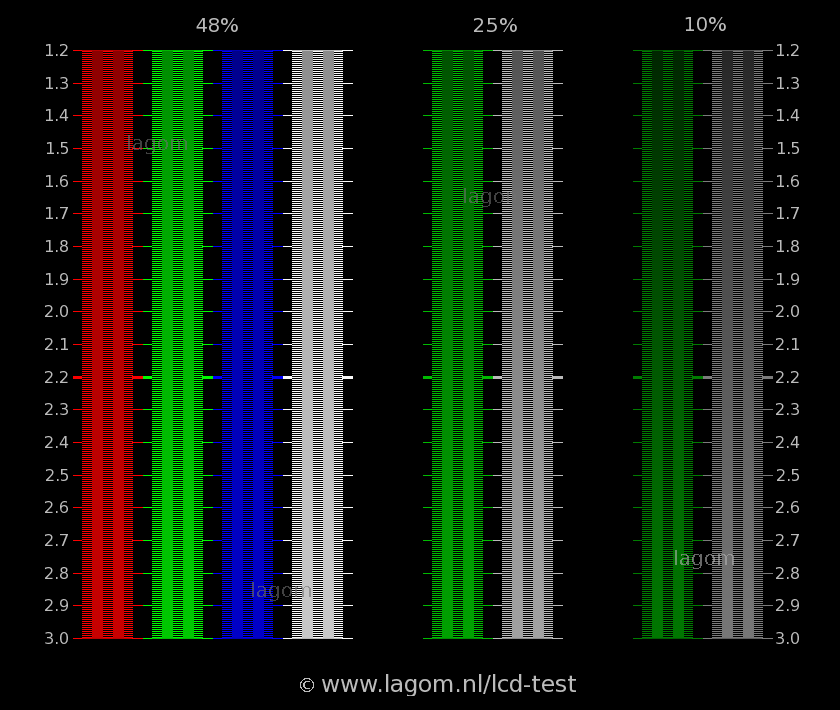
最良の結果を得るには、常にテスト画像を配置された順序で実行する必要があります。たとえば、正しい明るさ、コントラスト、シャープネスを設定する必要があります。そうして初めて、視野角のテストを続行できます。
Lagom ツールは、初めてモニターを調整する人にとっては圧倒されるように思えるかもしれませんが、各テスト画像には包括的な説明が付いています。テスト イメージをオフラインで使用するには、コンピュータに自由にダウンロードできます。また、フラッシュ ドライブに保存して、購入前に店舗でモニターをテストすることもできます。
3. クイックガンマ
モニター キャリブレーション用の別の無料アプリである QuickGamma には、非常に有益なヘルプ セクションが付属しています。したがって、キャリブレーションプロセスの経験がない場合は、QuickGamma から始めるとよいでしょう。このソフトウェアは Windows PC 専用ですが、最も古いソフトウェアの 1 つであり、Windows 7、10、さらには 11 でも動作します。さらに古いバージョンの Windows をお持ちの場合は、ホーム画面に表示されるリンクに移動して、古いバージョンを入手できます。 QuickGamma のバージョン。
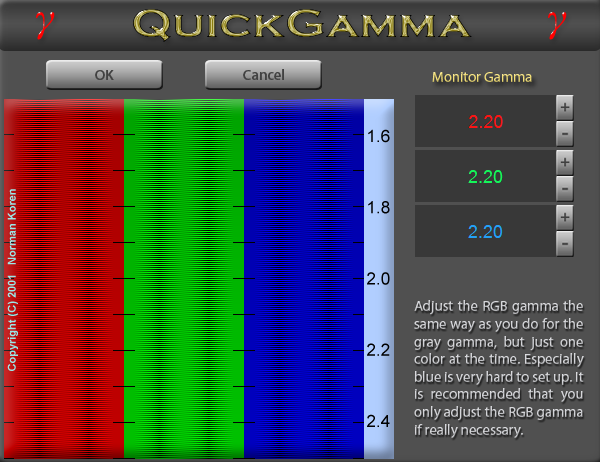
QuickGamma キャリブレーション ツールは、モニターのガンマ値を 2.2 に補正することで機能します。これは、Windows を使用している場合に推奨されるガンマ値です (macOS の場合は 1.8)。モニターのガンマが補正されたら、輝度と信号の調整を続けることができます。
4. 写真金曜日
Photo Friday は、モニターのコントラストと明るさを調整するのに役立つシンプルな調整ツールです。実際、このツールはモニターのコントラストと明るさを調整するために使用できるシンプルな画像です。画像自体に示されている指示に従うだけです。
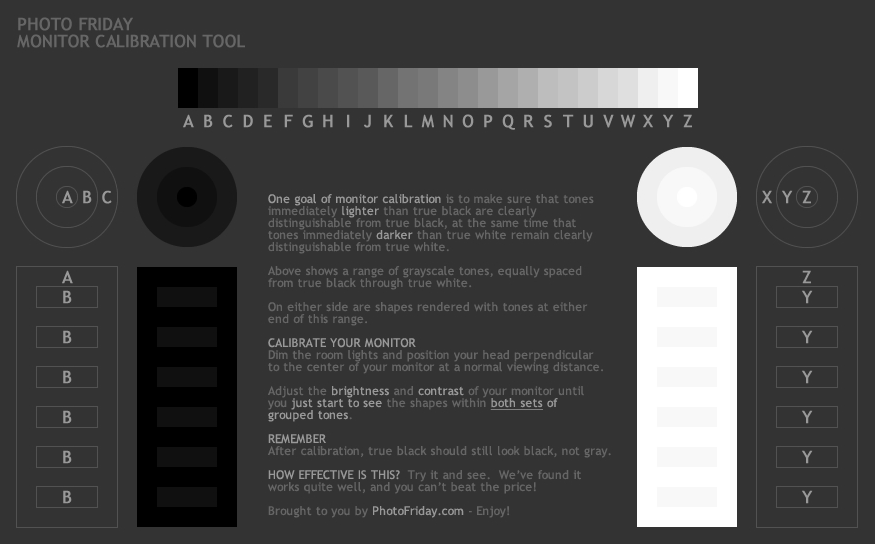
Photo Friday のキャリブレーション画像では色が最適化されないため、完全なキャリブレーションを行うには他のツールが必要になります。ただし、プロの写真家やビジュアル デザイナーでない場合は、目のストレスを軽減し、視聴体験を向上させるにはこれで十分です。
Photo Friday の Web サイトにあるモニター キャリブレーション画像は、真の黒と真の白で動作し、真の白と黒よりもすぐに暗い色調を持つ形状が表示されるはずです。これらの形状をどちらも灰色にならずに真の黒と白で区別できるようにするには、モニターの明るさとコントラストを手動で調整する必要があります。これはとてもシンプルで、Windows と Mac の両方のオペレーティング システムとあらゆるモニターで完璧に動作します。.
5. Windows ディスプレイのカラー キャリブレーション
カジュアルな PC ユーザーの場合は、専門ツールを使用してモニターを完璧に調整する必要はありません。 Windows 10 および 11 には、非常に詳細なセットアップ手順が記載された調整ツールが組み込まれています。検索バーに「ディスプレイの色の調整」または「色の調整」と入力し、調整ウィザードの指示に従ってください。モニターのガンマ、コントラスト、明るさ、カラー バランスを最適化できます。
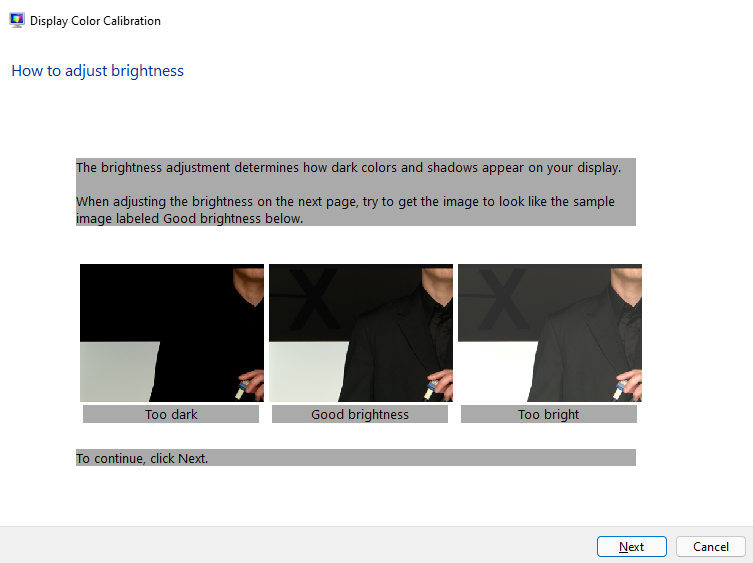
キャリブレーション ウィザードでは、いくつかのテストを実行し、スライダーまたはモニターのコントロール ボタンを使用して調整するように求められます。すべてのテストの結果に満足したら、[終了] をクリックするだけです。
キャリブレーション デバイスの監視
モニター キャリブレーション デバイスは、プロの写真編集、ビデオ編集、グラフィック デザインに不可欠です。あなたがデジタル アーティストの場合、モニターに表示される色が正しいことが非常に重要です。キャリブレーション ソフトウェアはモニターの最適化に適していますが、キャリブレーション ハードウェアが提供できるものには決して匹敵しません。
デジタル クリエイティブにとってディスプレイの調整が非常に重要なのはなぜですか?簡単に言えば、正確な色が必要だからです。画面上では色が良く見えても、印刷物やクライアントの画面では色が異なって見える可能性があります。正確な色を得るには、一度だけではなくモニターを調整する必要があります。モニターは経年劣化し、出力が変動します。
少なくとも数か月に 1 回は調整する必要があります。このため、専門家はこれらの校正ツールのいずれかに投資する必要があります。長期間にわたって役立ち、仕事の品質を維持することができます。
現在 Amazon で見つけられる最高の校正デバイスのリストは次のとおりです。
1. カラーチェッカー表示 (X-Rite i1Display Studio)
価格: $169.00
X-rite i1Display Studio は、ColorChecker Display としてブランド変更され、予算に優しいモニター キャリブレーション デバイスです。これは、Windows と Mac の両方のコンピュータで動作するウィザード形式のインターフェイスを備えた使いやすいカラー キャリブレーション ツールです。 ColorChecker ディスプレイの比色計は、もう一方の端にカウンターウェイトが付いた専用のケーブルでモニターに吊り下げるように設計されています。すべてのモニターとプロジェクターのカラー プロファイルを作成し、色の精度を確保できます。.

ColorChecker Display は、Display Pro、Display Plus、Studio バージョンほど高速ではありませんが、すべての業界標準のモニターとプロジェクターで動作します。 ColorChecker Display はコントラストの測定に約 20 ~ 30 秒かかります。次に、モニターの明るさを推奨レベルに変更するように求められます。この後初めて、比色計は最大 118 個のカラー ターゲットの測定を開始します。
カラー キャリブレーションが完了すると、ColorChecker Display で演色前後の比較を確認できるようになります。また、分析する色域グラフと RGB キャリブレーション曲線も表示されます。
また、ColorChecker には、キャリブレーション ソフトウェア内に統合された優れた機能があります。特定の時間にモニターを再調整するリマインダーを設定できます。
2. カラーチェッカー ディスプレイ プロ (X-Rite i1Display Pro)
価格: $279.00
ColorChecker Display Pro (以前は X-Rite i1Display Pro として知られていました) は、すべての専門家にとって信頼できるキャリブレーション デバイスです。モニターを調整するだけでなく、プロファイルの品質を分析し、ディスプレイの均一性をテストすることでモニターの状態をチェックします。このツールを使用すると、キャリブレーション プロファイルを保存して共有することもできるため、同じタイプのデバイスが複数ある場合に最適です。

ColorChecker Display Pro は、キャリブレーションのニーズのほとんどをカバーします。ただし、最新の HDR モニターをお持ちの場合は、最大 2000 nit までモニターの輝度を測定できるため、その親戚である ColorChecker Pro Plus (旧 i1Display Pro Plus) の恩恵を受けることができます。 Pro バージョンは 1000 nit に制限されています。それにもかかわらず、Pro バージョンは最新のすべてのモニターで動作します。最も優れた点は、この小さなデバイスがスペクトル的に調整されていることです。つまり、今後のテクノロジーでも動作することになります。
ColorChecker Display Pro を使用してプロジェクターを調整することもできます。このデバイスには、モニター プロファイリングと周囲光を測定する機能に加えて、プロジェクター プロファイリングが付属しています。インターフェースは使いやすく、迅速なキャリブレーションのための事前定義されたオプションを提供します。専門的な環境に合わせてより高度なキャリブレーションを必要とする経験豊富なユーザー向けの高度なインターフェイスもあります。 ColorChecker Display Pro には、Windows および Mac PC と互換性のあるディスプレイ測色計とプロファイリング ソフトウェアが付属しています。.
3. データカラー スパイダーX プロ
価格: $159.98
SpyderX Pro として知られる小さな三角形のプラスチック デバイスも、予算に優しいディスプレイ キャリブレーション テクノロジの 1 つです。また、デバイスのシリアル番号を使用してアクティベートする必要があるソフトウェアも付属しているため、番号を紛失しないように注意してください。キャリブレーション プロセスを開始すると、SpyderX Pro はモニターのバックライト タイプを尋ね、その確認方法を指示します。次に、ガンマ、白色点、明るさ、室内光補正のターゲット設定を選択する必要があります。

SpyderX Pro には統合された周囲光センサーも付属しており、それに応じてモニター設定を変更できます。推奨設定とカスタム設定のどちらかを選択するよう提案されます。このモニター キャリブレーション デバイスは、解像度が 1280×768 以上である限り、すべてのモニターで動作します。
セットアップが完了すると、SpyderX Pro はモニターを非常に高速に調整しますが、正確な速度は調整デバイス自体ではなく、コンピューターによって異なります。キャリブレーションが完了すると、SpyderX Pro を使用して、Windows または Mac PC のディスプレイ設定パネルに新しい ICC プロファイルを保存できるようになります。キャリブレーションをテストするには、SpyderX Proof オプションの使用を選択できます。一連のテスト写真が表示されるか、独自の写真をアップロードすることもできます。
ソフトウェアを使用すると、キャリブレーションの前後を切り替えて、調整ありとなしの違いを確認できます。
4. データカラー SpyderX エリート
価格: $219.00
Datacolor SpyderX Elite は、Pro バージョンよりも高速かつ正確なカラー キャリブレーションを誇ります。プロジェクターを調整することもでき、ディスプレイの品質をチェックする高度なツールも備えています。 SpiderX Elite を使用した再キャリブレーションは信じられないほど速いため、モニターを常に最高の状態に保つために週に 1 回再キャリブレーションを行うのは簡単です。

SpiderX Elite バージョンのソフトウェアは更新され、繊細な微調整のためのオプションが増えていますが、見た目は Pro バージョンで使用されているのと同じウィザード駆動のソフトウェアです。高度な機能には、モーション作業用のキャリブレーション ターゲットや、画像の印刷バージョンをシミュレートできるソフト プルーフ機能が含まれます。並列ディスプレイを正確に調整することもできます。.
Datacolor SpyderX Elite は、Windows (7 以降) と Mac (Mac OS X 10.10 以降) の両方のオペレーティング システム、解像度 1280 × 768 以上のあらゆるタイプのモニターで動作します。
5. ワコムカラーマネージャー
価格: $241.53
このキャリブレーション ツールは、Cintiq ファミリのディスプレイ用に設計されていますが、X-Rite を利用したテクノロジーにより、最新のすべてのタイプのモニターと互換性があります。とはいえ、Cintiq 27QHD ディスプレイ シリーズのユーザーは、Wacom Color Manager 特有のパフォーマンス上の利点を享受できます。 Wacom Color Manager は Android および iOS デバイスとも互換性がありますが、モバイル デバイスで使用するには X-Rite ColorTRUE アプリをダウンロードする必要があります。

カラー マネージャーは、比色計とカスタム ワコム プロファイリング ソフトウェアを組み合わせて、ディスプレイに最適な微調整を提供します。さらに、Pantone カラー ライブラリにアクセスできる Pantone Color Manager ソフトウェアも入手できます。これらのカラー ライブラリは、Lightroom や Photoshop などの Adobe Creative Suite プログラムにエクスポートできます。
ソフトウェアとハードウェア
結局のところ、すべてはニーズ次第なので、明確な勝者はいないということです。カジュアルな PC ユーザーやゲーマーであれば、Calibize などの無料ソフトウェアを使用して、十分に正確なディスプレイの調整を行うことができます。
一方、プロの場合は、最高のキャリブレーション設定を備えたキャリブレーション デバイスに投資する必要があります。特に印刷には、正確な True Color が必要です。
.